
Cuprins:
- Autor John Day [email protected].
- Public 2024-01-30 11:42.
- Modificat ultima dată 2025-01-23 15:04.
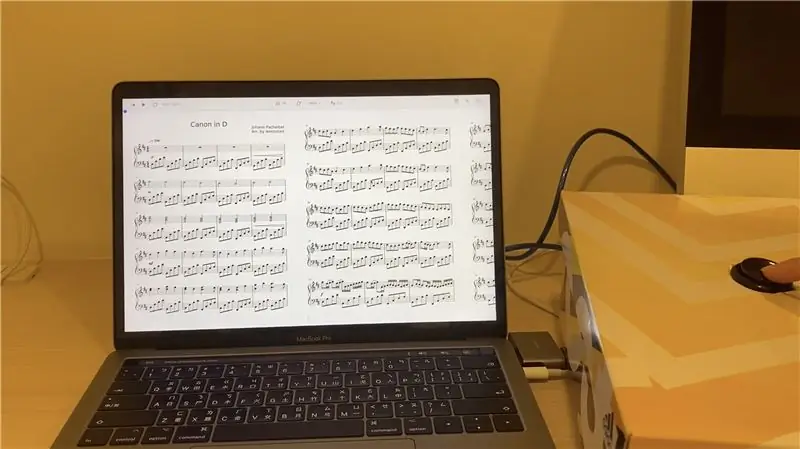


Ați avut vreodată probleme la răsfoirea paginilor în timp ce cântați la un instrument? Sunt sigur că mulți dintre noi avem. Acest transformator automat de pagini vă poate ajuta să rezolvați problema. Este foarte ușor de lucrat. Pur și simplu așezați produsul pe podea și tot ce trebuie să faceți, dați clic pe buton pentru a răsturna paginile. Mai important, acest lucru este foarte ușor de realizat! Deci, fără alte întrebări, să începem!
Pasul 1: consumabile

- Placa Arduino Leonardo
- Pană de pâine
- Sârmă jumper x8
- Rezistor de 470 ohm
- Buton
- Cutie cutie de pantofi
Pasul 2: Asamblați aparatele electronice
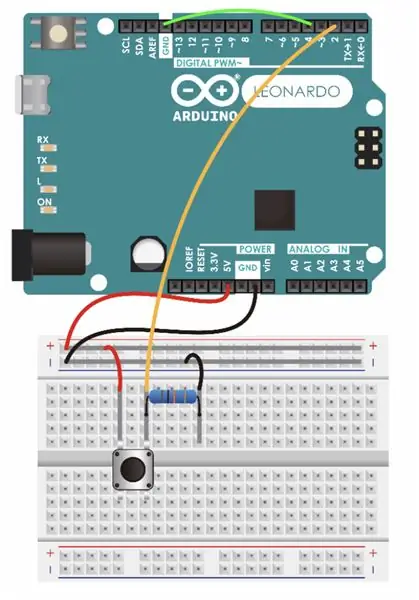


- conectați firele la buton
- conectați 5v la pozitiv și GND la negativ
- conectați pozitiv și negativ la panou
- conectați GND la pinul 4 și pinul 2 la panoul de măsurare
- conectați rezistorul la panoul de măsurare
- conectați butonul la panoul de verificare
Pasul 3: Codificare

Ultimul pas este codarea. Puteți alege fie să utilizați ArduBlock (imaginea furnizată), fie versiunea codului.
Linkul pentru cod este aici
#include
/ * Aceste biblioteci de bază permit ca plăcile bazate pe 32u4 și SAMD (Leonardo, Esplora, Zero, Due și MKR Family) să apară ca mouse nativ și / sau tastatură la un computer conectat. * / void setup () {// puneți codul de configurare aici, pentru a rula o dată: pinMode (2, INPUT); // setează pinul digital ca intrare Keyboard.begin (); // inițializați controlul tastaturii Keyboard.releaseAll (); } void loop () {// puneți codul principal aici, pentru a rula în mod repetat: if (digitalRead (2)) {pinMode (4, INPUT_PULLUP); // faceți pinul 4 o intrare și porniți rezistența de extragere, astfel încât să se ridice dacă nu este conectat la masă dacă (digitalRead (4) == LOW) {// nu faceți nimic până când pinul 4 scade Keyboard.press (215); // tasta de apăsat (cod ASCII)} Keyboard.releaseAll (); }}
Pasul 4: Cutia

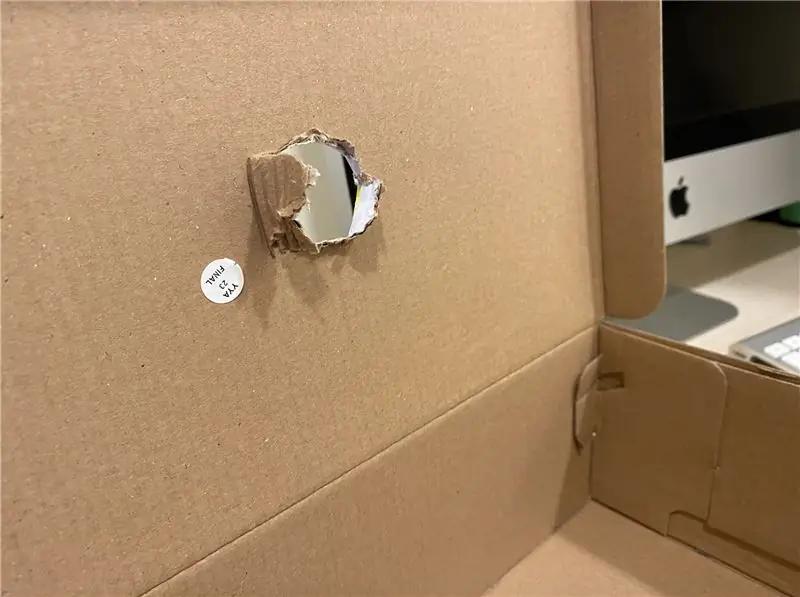
- urmăriți dimensiunea butonului de pe cutie
- tăiați gaura
Pasul 5:

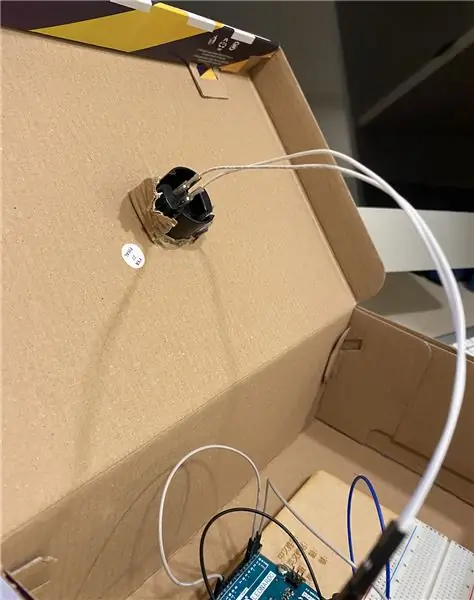

- Puneți butonul prin gaură
- Pune Arduino în cutie
Pasul 6: Finalizați
Recomandat:
Căi ferate model automat automat punct la punct: 10 pași (cu imagini)

Modele de cale ferată automate simple punct la punct: microcontrolerele Arduino sunt excelente pentru automatizarea modelelor de cale ferată. Automatizarea planurilor este utilă în multe scopuri, cum ar fi plasarea aspectului dvs. pe un afișaj în care operația de planificare poate fi programată pentru a circula trenurile într-o succesiune automată. Eu
Turnator automat de ouă pentru incubator: 9 pași (cu imagini)

Turnator automat de ouă pentru incubator: Bună ziua, astăzi fac un turnator de ouă pentru incubator, păsările trebuie să rotească oul pentru a distribui căldura uniform și pentru a preveni lipirea membranei oului de coajă, care în metoda artificială prin incubarea ouălor trebuie să se rotească oul cu mâna bu
Turnator de ou pentru incubator Rotatie de 45 de grade: 7 pasi (cu imagini)

Egg Turner for Incubator 45 Degree Rotation: Salut Astăzi fac un turner de ou pentru incubator care se va roti 360 de grade pe unghiul de 45 de grade, care nu numai că va roti ouăle și este spațiu convininet pentru incubator mic de casă, dacă doriți să vedeți în detaliu vă rugăm să urmăriți videoclipul a
Configurarea unui site web cu Creatorul de pagini Google: 6 pași

Configurarea unui site web cu Google Creator de pagini: Cum să configurați un site web cu noul Creator de pagini Google Labs. (Cum să creați un site web simplu de 100 MB gratuit și să îl aveți disponibil într-o după-amiază.) Inclusiv cum să faceți, legați formularul de la o pagină la alta, să legați alte pagini, să legați fișiere html încărcate, să includeți imagini, un
Cum să faci pagini interesante în Gimp: 10 pași

Cum să faci pagini grozave în Gimp: nu arăt cum să faci un poster minunat în gimp
